Laiką taupanti programinės ir aparatinės įrangos patirtis, kuri 200 mln. Nurodykite patarimus, naujienas ir patarimus, kaip atnaujinti savo technologijų gyvenimą.
„AnVir“ užduočių tvarkyklė

Geriausia ir galingiausia užduočių valdymo programinė įranga, kurią galbūt norėsite išbandyti, yra „AnVir“ užduočių tvarkyklė. Programa gali parodyti jums išsamią informaciją apie kiekvieną procesą.
Dėl to galite peržiūrėti programos naudojamus DLL failus, gaunamus ir siunčiamus srautus, disko apkrovą, našumo grafiką, atidarytus failus ir kt.
Be to, galite peržiūrėti informaciją apie paleidimo programas ir paslaugas. Jei reikia, galite net pašalinti arba pridėti programas paleisdami.
Programa taip pat gali parodyti jums informaciją apie tvarkykles ir aktyvius interneto ryšius.
„AnVir“ užduočių tvarkyklėje taip pat yra dėklo piktogramos, ir jūs galite lengvai peržiūrėti procesorių arba kietasis diskas naudojimas tiesiai iš sistemos dėklo. Taip pat galite pamatyti informaciją apie tinklo srautą, nešiojamojo kompiuterio baterijair atminties iš sistemos dėklo.
„AnVir“ užduočių tvarkyklė taip pat gali parodyti kiekvieno aktyvaus proceso ar paslaugos saugos reitingą. Šios funkcijos dėka galite lengvai rasti potencialiai kenksmingą programinę įrangą procesų sąraše.
„AnVir“ užduočių tvarkyklė taip pat informuos jus, jei kuri nors programa bandys pridėti save prie paleisties. Jei reikia, taip pat galite nuskaityti bet kokį įtartiną procesą naudodami „VirusTotal“ paslaugą.
Programa taip pat siūlo keletą „File Explorer“ patobulinimai. Naudodami šį įrankį galite lengvai sumažinti atidarytą sistemos dėklo langą arba sukurti plaukiojančią piktogramą.
Be to, galite lengvai pakeisti kiekvienos programos skaidrumą ir prioritetą. Jei reikia, taip pat galite pakeisti bet kurio atidaryto lango dydį į vieną iš daugelio galimų dydžių.
„AnVir“ užduočių tvarkyklė yra puikus įrankis, leidžiantis pamatyti papildomą informaciją apie vykdomus procesus.
Nemokama versija siūlo daugiausiai jums reikalingų funkcijų, tačiau jei norite gauti prieigą prie kelių pažangesnių funkcijų, galbūt norėsite įsigyti vieną iš dviejų „Pro“ versijų.
Mes taip pat turime paminėti, kad yra nešiojama versija, todėl galite įdiegti šį įrankį bet kuriame asmeniniame kompiuteryje.

„AnVir“ užduočių tvarkyklė
Šis puikus įrankis parodo gaunamą ir siunčiamą srautą, disko apkrovą, našumo grafiką, atidarytus failus ir išsamią informaciją apie procesus.
Apsilankykite svetainėje

Jei nesate patenkintas „Task Manager“, galite apsvarstyti „Process Hacker“.
Ši programa gali parodyti jums išsamią informaciją apie visus vykstančius procesus. Kaip ir „Task Manager“, „Process Hacker“ leidžia peržiūrėti išteklių diagramą, kad pamatytumėte, kiek procesoriaus ar RAM naudoja jūsų kompiuteris.
Programa turi vieną naudingą funkciją, o jūs galite užvesti pelės žymeklį virš diagramos ir pamatyti programą, kuri naudojo daugiausia išteklių. Jei reikia, galite dukart spustelėti diagramą, kad pamatytumėte daugiau informacijos apie tą programą.
Jei norite sužinoti daugiau apie tam tikrą procesą ar programą, tiesiog dukart spustelėkite jį, kad pamatytumėte papildomą informaciją. „Process Hacker“ taip pat leidžia pamatyti, kuriuose procesuose naudojami tam tikri failai.
Ši funkcija yra naudinga, jei negalite pašalinti tam tikrų failų, nes juos naudoja kitos programos.
Skirtingai nei „Task Manager“, „Process Hacker“ turi paieškos juostą viršuje dešinėje, todėl per kelias sekundes galite lengvai rasti bet kurią programą ar procesą.
Naudodamiesi šiuo įrankiu galite pamatyti, kurios programos turi aktyvius tinklo ryšius, arba realiuoju laiku gauti informacijos apie prieigą prie disko. Programa taip pat gali valdyti paslaugas, kurios gali būti gana naudingos.
„Process Hacker“ yra atviro kodo programa, o tai reiškia, kad galite lengvai ją modifikuoti arba perskirstyti. Be to, jį galima pritaikyti naudojant papildinius, kad galėtumėte lengvai patobulinti jo funkcijas.
„Process Hacker“ yra nemokama, ir jūs netgi galite atsisiųsti nešiojamą versiją ir naudoti ją be diegimo bet kuriame kompiuteryje.
⇒ Atsisiųskite „Process Hacker“
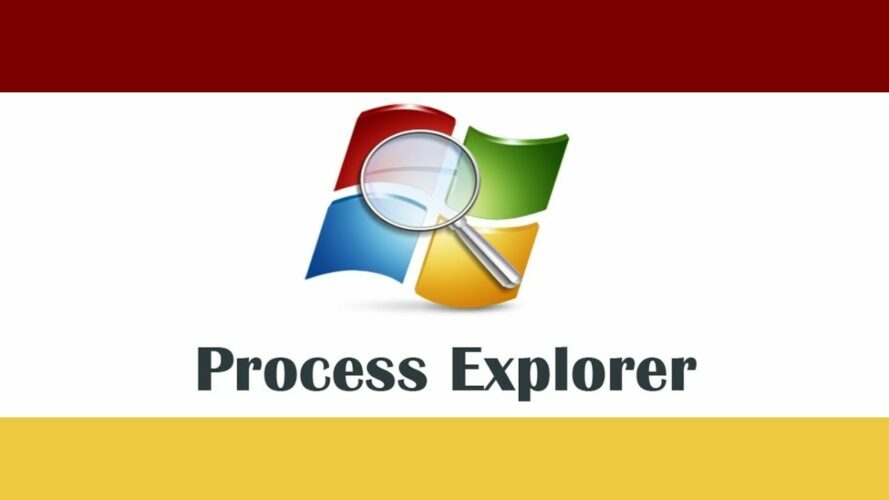
„Process Explorer“ yra nemokama ir nešiojama užduočių tvarkyklės programinė įranga, kuri gali parodyti visus galimus procesus ir paslaugas. Procesai yra sugrupuoti kairėje srityje ir galite lengvai juos išplėsti, kad pamatytumėte susijusius procesus.
Žinoma, galite spustelėti kiekvieną procesą ir pamatyti išsamią informaciją apie jį. Jei reikia, taip pat galite nutraukti arba sustabdyti tam tikrą procesą.
Taip pat turime paminėti, kad galite nutraukti visą proceso medį, kuris kartais gali būti naudingas.
„Process Explorer“ leidžia jums pamatyti DLL ir rankenas, susijusias su turimais procesais. Be to, galite peržiūrėti diagramas, leidžiančias stebėti sistemos išteklius.
Programa taip pat gali pridėti gyvą piktogramą prie sistemos dėklo, kad galėtumėte lengvai stebėti norimus išteklius.
„Process Explorer“ taip pat leidžia naudoti „drag and drop“ metodą ieškant tam tikrų procesų, kurie gali būti gana naudingi. Be to, naudodami „VirusTotal“ paslaugą galite nuskaityti įtartinus failus ar procesus.
Jei norite, galite pakeisti numatytąją užduočių tvarkyklę „Process Explorer“. Turime pripažinti, kad „Process Explorer“ yra puikus įrankis, turintis daugybę funkcijų.
Vartotojo sąsajoje yra daug informacijos, tačiau pirmą kartą vartotojams gali kilti tam tikrų problemų prisitaikant prie jos.
Nors „Process Explorer“ yra puikus, turime paminėti, kad juo negalima sukonfigūruoti paslaugų ar paleisties elementų. Nepaisant šio nedidelio trūkumo, tai vis dar yra nuostabi užduočių valdymo programinė įranga, kurią turėtumėte išbandyti.
⇒ Atsisiųskite „Process Explorer“

Jei ieškote užduočių valdymo programinės įrangos, jus gali sudominti „System Explorer“. Tai yra nemokama programa ir ji pateikiama su paprasta ir tvarkinga vartotojo sąsaja.
„System Explorer“ naudoja skirtukų sąsają ir galite lengvai pašalinti arba pridėti naujų skirtukų. Programa leidžia pasirinkti, kokio tipo informaciją norite matyti.
Pvz., Galite pasirinkti matyti visų vartotojų procesus, „Microsoft“ sistemos įrašus ar paslaugas. Be to, naudodamiesi medžio struktūra galite parodyti visus procesus ir paslaugas.
Programa palaiko vilkite ir upuść metodą, todėl galite lengvai pasirinkti bet kurį atidarytą langą ir pamatyti jo procesą „System Explorer“.
Kaip ir bet kurią užduočių tvarkyklės programinę įrangą, galite naudoti šį įrankį tam tikriems procesams užbaigti arba juos sustabdyti. Be to, jūs galite lengvai užbaigti visą proceso medį.
Programa taip pat leidžia patikrinti procesus ir programas, ar nėra virusų, kurie gali būti gana naudingi. Programinė įranga taip pat leidžia jums peržiūrėti našumo grafiką ir taip stebėti savo sistemos išteklius.
Taip pat naudodami šį įrankį galite peržiūrėti visas galimas jungtis. Programoje taip pat yra skirtukas Istorija, kurį galite naudoti norėdami peržiūrėti ankstesnius įvykius.
Be įvykių, taip pat galite peržiūrėti pagrindinę tinklo informaciją ir tinklo diagramą. Be abejo, naudodamiesi šiuo įrankiu taip pat galite valdyti paslaugas.
Programa taip pat leidžia peržiūrėti paleisties programas ir vienu spustelėjimu galite išjungti norimas programas.
„System Explorer“ taip pat leidžia pašalinti programas, o ši funkcija gali būti gana naudinga kai kuriems vartotojams. Be to, iš šio įrankio taip pat galite peržiūrėti saugos informaciją ir papildomą informaciją apie savo kompiuterį.
Programa taip pat palaiko momentines nuotraukas ir WMI naršyklę. Taip pat yra sistemos dėklo piktograma, leidžianti stebėti procesoriaus ir atminties naudojimą.
„System Explorer“ yra puikus įrankis, kuris su paprasta ir patrauklia vartotojo sąsaja yra puikus „Task Manager“ pakaitalas.
Šis įrankis taip pat siūlo keletą papildomų parinkčių, todėl jis turėtų būti tobulas tiek pagrindiniams, tiek patyrusiems vartotojams. Programa yra visiškai nemokama, ją galite naudoti be apribojimų.
⇒ Atsisiųskite „System Explorer“
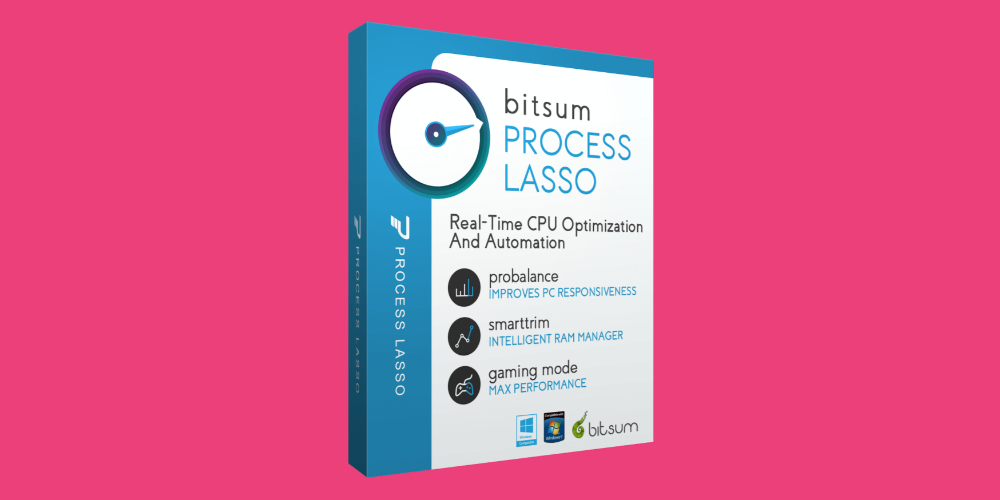
„Process Lasso“ yra dar viena nemokama užduočių valdymo programinė įranga. Programa parodys visus vykstančius procesus kartu su išteklių diagrama, kad galėtumėte lengvai stebėti visas aktyvias programas.
„Process Lasso“ leidžia subalansuoti išteklius „ProBalance“, „SmartTrim“ ir „IdleSaver“ funkcijų dėka. Be to, galite pakeisti savo maitinimo profilį tiesiai iš šios programos.
Taip pat palaikomas žaidimų režimas, kuris optimizuos jūsų procesus, kad galėtumėte pasiekti geriausią našumą.
Programa siūlo išsamią konfigūraciją ir galite konfigūruoti procesorių, atmintį ir įvesties / išvesties prioritetus visiems procesams.
Be to, galite apkarpyti virtualiąją atmintį tam tikriems procesams arba sustabdyti procesoriaus naudojimą.
Programa taip pat leidžia jums nustatyti maksimalų egzempliorių skaičių, kurį galite paleisti, ir netgi galite nustatyti procesus, kurie automatiškai bus paleisti iš naujo, jei įvyktų avarija.
Jei reikia, taip pat galite užkirsti kelią miegui, kai veikia tam tikra programa. Taip pat galite nutraukti bet kurią veikiančią programą arba automatiškai nutraukti konkrečią programą, jei ji paleidžiama.
Programa taip pat turi naudingą veiksmų žurnalą, kad galėtumėte lengvai sekti visus procesus. „Process Lasso“ siūlo pažangias procesų valdymo funkcijas.
Turime paminėti, kad ši programa neleidžia valdyti paleisties elementų ar tvarkyti paslaugų. Nepaisant šių apribojimų, tai vis dar yra puiki užduočių tvarkytuvo programinė įranga, todėl galbūt norėsite ją išbandyti.
Programa yra nemokama asmeniniam naudojimui, tačiau jei norite naudoti šį įrankį komerciniais tikslais ir gauti prieigą prie visų funkcijų, turėsite įsigyti „Pro“ versiją.
⇒ Parsisiųsti „Process Lasso“

„Daphne“ yra atvirojo kodo užduočių valdymo programinė įranga, skirta „Windows“. Programa turi paprastą vartotojo sąsają, rodančią aktyvių procesų sąrašą, taip pat procesoriaus ir atminties naudojimą.
Programinė įranga palaiko „drag and drop“ metodą, todėl „Daphne“ galite lengvai rasti bet kurią atidarytą programą.
Naudodami šį įrankį galite lengvai rasti bet kurio proceso ar programos vietą ir užbaigti vienu paspaudimu. Be procesų valdymo, taip pat galite pakeisti bet kurio proceso bendrumą ar prioritetą.
Ši užduočių valdymo programinė įranga taip pat palaiko spąstus ir galite numatyti, kad procesas būtų nutrauktas tam tikru laiku.
Programa taip pat leidžia nutraukti užduotis, turinčias tą patį pavadinimą. Be to, taip pat galite uždaryti visus langus, kurie turi tą patį pavadinimą.
„Daphne“ taip pat palaiko grafikus, o procesoriaus naudojimo grafiką galite pamatyti bet kuriuo metu. Jei reikia, taip pat galite peržiūrėti proceso medį ir naudoti jį norėdami greitai rasti norimą procesą.
Ši programa taip pat gali parodyti visas įdiegtas programas ir leisti jas lengvai pašalinti.
„Daphne“ yra patikima užduočių valdymo programinė įranga, siūlanti puikias funkcijas. Vienintelis šios programos trūkumas gali būti supaprastinta vartotojo sąsaja, kuri neatrodo pernelyg patraukli.
Nepaisant šio nedidelio trūkumo, „Daphne“ vis dar yra puiki užduočių tvarkymo programinė įranga, ir kadangi ji yra visiškai nemokama, nėra jokios priežasties jos neišbandyti.
Verta paminėti, kad yra ir nešiojama versija, todėl galite paleisti šį įrankį bet kuriame asmeniniame kompiuteryje be diegimo.
⇒ Atsisiųskite „Daphne“
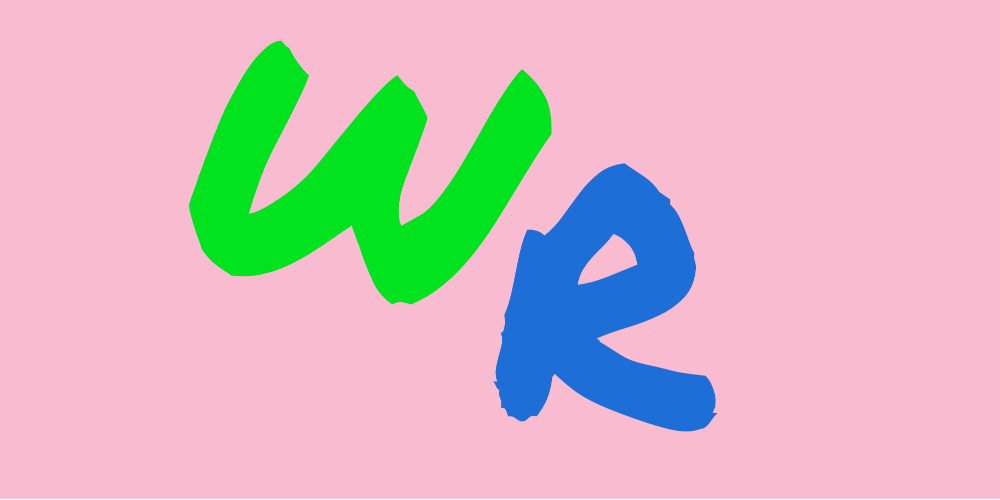
Kita nemokama užduočių valdymo programinė įranga, kurią galbūt norėsite patikrinti, yra „Kas veikia“. Programa naudoja skirtukų sąsają ir galite greitai peržiūrėti vykstančius procesus, paslaugas, modulius ar IP ryšius.
Taip pat galite pamatyti visus galimus tvarkykles ir paleisties elementus bei sistemos informaciją.
Kalbant apie procesus, galite juos peržiūrėti naudodami medžio sąsają, kuri palengvina susijusių procesų paiešką.
Programa taip pat leidžia jums konfigūruoti savo paslaugas ir galite lengvai paleisti arba sustabdyti bet kurią paslaugą iš šios programos.
Deja, nėra galimybės sukonfigūruoti savo paslaugų paleidimo tipo. „Kas veikia“ leidžia sukonfigūruoti paleisties elementus ir galite lengvai išjungti, pašalinti ar pridėti naujų elementų paleidimo metu.
Programa gali parodyti papildomą informaciją apie kiekvieną vykstantį procesą, tačiau taip pat galite peržiūrėti kiekvieno proceso išteklių diagramą.
„What’s Running“ yra patikima užduočių tvarkyklės programinė įranga, todėl kadangi ji yra visiškai nemokama, patariame ją išbandyti. Programa taip pat siūlo nešiojamąjį režimą, todėl galite jį įdiegti nekeisdami savo registro.
⇒ Atsisiųskite tai, kas veikia
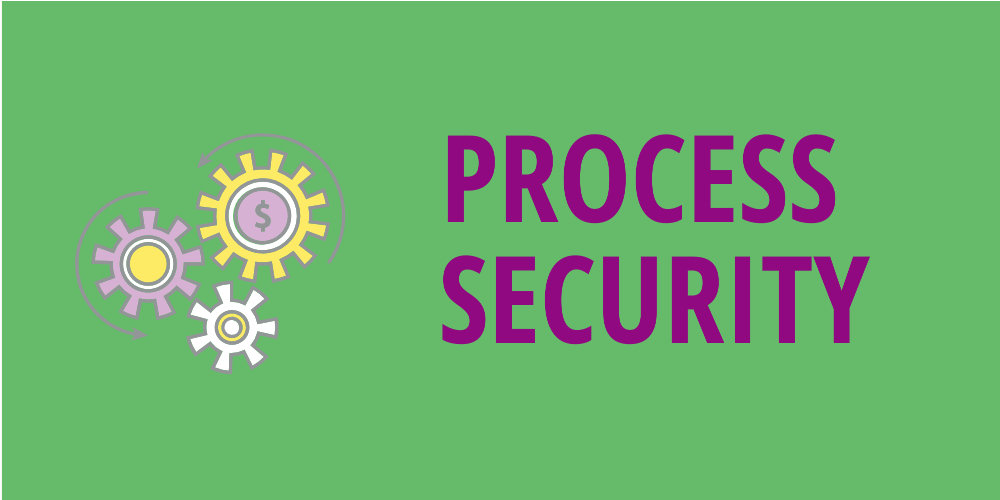
Kita paprasta ir nemokama užduočių valdymo programinė įranga, kurią galbūt norėsite patikrinti, yra „Process Security“.
Programa turi patogią vartotojo sąsają, ir jūs galite lengvai rasti bet kokį vykdomą procesą. Taip pat yra naudinga paieškos parinktis, kuri gali padėti rasti norimą procesą.
Naudodami šį įrankį galite lengvai užbaigti bet kokį procesą arba pamatyti papildomos informacijos apie jį.
Jei norite, galite pradėti naują procesą iš „Process Security“ ir netgi visiškai pakeisti juo „Task Manager“.
Programa taip pat leidžia peržiūrėti modulius, susietus su tam tikru procesu. Jei reikia, taip pat galite priskirti kitą prioritetą savo procesams.
„Process Security“ neturi našumo diagramos, tačiau kairėje pusėje yra našumo juostos. Šių juostų dėka galite realiuoju laiku stebėti procesoriaus ar atminties naudojimą.
„Process Security“ yra paprasta užduočių tvarkyklės programinė įranga, tačiau ji turi trūkumų. Panašu, kad ši programa nerodo procesoriaus, atminties ar disko suvartojimo vienam procesui, o tai yra pagrindinis mūsų nuomone trūkumas.
Jei nėra šios funkcijos, daug sunkiau surasti ir užbaigti sudėtingus procesus. Nepaisant šio trūkumo, „Process Security“ yra tinkama programinė įranga, todėl galbūt norėsite ją išbandyti.
⇒ Atsisiųskite proceso saugą

Jei ieškote nemokamos ir nešiojamos užduočių tvarkyklės programinės įrangos, galite apsvarstyti Užduočių tvarkyklė „DeLuxe“. Tai nemokama ir nešiojama programa, todėl be diegimo ji gali veikti bet kuriame asmeniniame kompiuteryje.
Programa naudoja skirtukų sąsają ir galite lengvai pereiti į norimą skyrių. Jei reikia, galite lengvai nutraukti bet kurią programą iš „Task Manager DeLuxe“.
Taip pat galite stebėti programą ir pamatyti jos papildomą informaciją bei atidarytus langus. Visi procesai yra rūšiuojami medžio rodinyje, tačiau norimam procesui rasti galite naudoti ir viršuje esančią paieškos juostą.
Programa taip pat veikia su paslaugomis, tačiau ji siūlo ribotą konfigūraciją. Galite pamatyti informaciją apie paslaugą, bet negalite pakeisti jos paleidimo tipo.
Jei reikia, galite paleisti arba sustabdyti bet kokią prieinamą paslaugą. Taip pat palaikoma paleisties programa, todėl galite lengvai pašalinti paleisties elementus. Deja, nėra galimybės pridėti paleisties elementų.
Užduočių tvarkyklė „DeLuxe“ turi našumo juostas, kurias galite bet kada peržiūrėti. Iš ten galite pamatyti procesoriaus ar atminties naudojimą ir procesus, kurie naudoja daugumą jūsų išteklių.
Jei reikia, taip pat yra tinklo grafikas, disko įvesties / išvesties grafikas ir našumo grafikas. Be to, iš programos galite pamatyti papildomos informacijos apie savo sistemą.
„Task Manager“ „DeLuxe“ siūlo platų funkcijų spektrą, ir jūs netgi galite tuo pakeisti „Task Manager“. Kaip jau minėjome, programa yra nemokama ir nešiojama, todėl patariame išbandyti.
⇒ Atsisiųskite „Task Manager DeLuxe“

Kita nemokama užduočių valdymo programinė įranga, į kurią galbūt norėsite atsižvelgti, yra „Security Process Explorer“. Programa turi paprastą ir draugišką vartotojo sąsają, ir jūs galėsite lengvai rasti visą reikalingą informaciją.
Naudodami šį įrankį galite pakeisti tam tikrų procesų prioritetą, juos užbaigti arba peržiūrėti jų išsamią informaciją. Taip pat šioje programoje galite blokuoti tam tikrus procesus, kurie gali būti kenksmingi.
Programa nesiūlo jokių diagramų, todėl negalite stebėti savo sistemos našumo. Tačiau galite pamatyti, kiek atminties ar procesoriaus energijos sunaudoja kiekvienas procesas.
Turime paminėti, kad naudodami šį įrankį negalite sukonfigūruoti paslaugų ar paleisties elementų.
„Security Process Explorer“ yra nemokama ir paprasta užduočių tvarkyklės programinė įranga, turinti paprastą vartotojo sąsają, ji puikiai tiks pirmą kartą vartotojams.
Tačiau, jei ieškote pažangių funkcijų, šis įrankis gali būti ne jums.
⇒ Atsisiųskite „Security Process Explorer“

Jei ieškote užduočių valdymo programinės įrangos, galinčios parodyti išsamią informaciją apie vykdomus procesus, galite apsvarstyti „TaskInfo“.
Pasak kūrėjo, „TaskInfo“ gali parodyti jums informaciją apie visus vykstančius procesus ir gijas.
Paraiška parodys visus vykstančius procesus kairėje srityje, o dešiniojoje srityje galite pamatyti išsamią informaciją apie kiekvieną procesą.
Galite pamatyti bendrą informaciją, taip pat modulius, susijusius failus ir rankenas. Arba, be abejo, galite lengvai nutraukti bet kurį vykdomą procesą arba tiesiog pristabdyti jį tiesiai iš šio įrankio.
Be to, „TaskInfo“ siūlo išsamią informaciją apie jūsų sistemą, procesorių, atidarytus failus, ryšius, tvarkykles ir paslaugas.
Jei reikia, galite sustabdyti arba paleisti konkrečią paslaugą iš šios programos. Programoje taip pat yra realaus laiko našumo grafikas, todėl visada galite atidžiai stebėti savo išteklius.
„TaskInfo“ siūlo išsamią informaciją apie vykdomus procesus, todėl ji puikiai tiks visiems pažengusiems vartotojams. Dėl didelio informacijos kiekio ši programa gali atrodyti šiek tiek bauginanti pagrindinius vartotojus.
Nepaisant sudėtingumo, tai yra viena iš galingiausių užduočių tvarkymo programų, esančių mūsų sąraše, todėl jei esate patyręs vartotojas, rekomenduojame tai patikrinti.
⇒ Atsisiųskite „TaskInfo“
„DTaskManager“

Jei ieškote nemokamos ir nešiojamos užduočių tvarkyklės programinės įrangos, galite apsvarstyti „DTaskManager“. Ši programa gali parodyti veikiančių programų sąrašą ir galite lengvai sustabdyti bet kurią užduotį.
Turime paminėti, kad ši programa leidžia nutraukti užduotis naudojant tris skirtingus metodus. Be to, jūs netgi galite laikinai arba visam laikui paslėpti programų langus.
Kalbant apie procesus, galite pamatyti kiekvieno proceso atmintį ir procesoriaus naudojimą. Žinoma, galite sustabdyti arba atnaujinti bet kokį galimą procesą.
Bet kurį procesą taip pat galite nutraukti naudodami tris skirtingus metodus. Jei reikia, netgi galite pakeisti atskirų procesų prioritetą ar bendrumą.
Žinoma, yra našumo grafikas, leidžiantis lengvai stebėti kompiuterio našumą. Šis įrankis taip pat leidžia jums peržiūrėti tinklo informaciją, taip pat vartotojo ir branduolio modulius.
Turime paminėti, kad vienu metu galite nutraukti kelis procesus, o tai yra ypač naudinga funkcija.
„DTaskManager“ nesiūlo paleisties konfigūracijos, todėl negalite išjungti paslaugų. Jei reikia, galite visiškai pakeisti „Task Manager“ DTaskManager.
Turime paminėti, kad turėjome tam tikrų problemų dėl šio įrankio. Programa kelis kartus sugedo bandant naudotis tam tikromis funkcijomis.
Kai kuriems vartotojams gali nepatikti vartotojo sąsaja, nes ji panaši į seną „Windows 7“ užduočių tvarkyklę.
Nepaisant šių problemų, „DTaskManager“ yra patikimas įrankis. Kadangi jis yra nemokamas ir nešiojamas, galbūt norėsite jį išbandyti.
⇒ Atsisiųskite „DTaskManager“
„Auslogics“ užduočių tvarkyklė
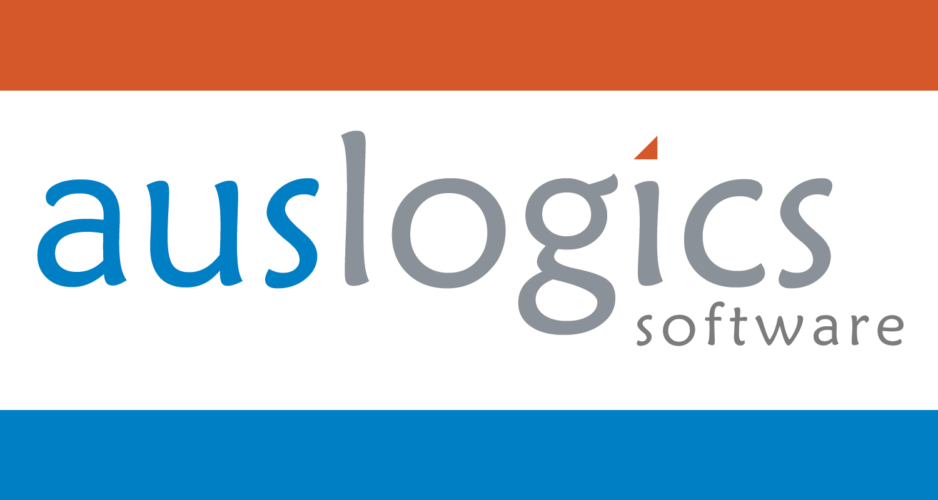
Jei ieškote nemokamos ir paprastos užduočių tvarkyklės programinės įrangos, galbūt norėsite sužinoti „Auslogics Task Manager“. Programa leidžia jums pamatyti visas veikiančias programas ir galite lengvai sumažinti arba padidinti bet kurią programą.
Be to, galite pagreitinti arba sulėtinti tam tikrą užduotį arba visiškai ją uždaryti. Tas pats pasakytina apie galimus procesus, o įmontuotos paieškos juostos dėka galite ieškoti net konkretaus proceso.
„Auslogics Task Manager“ taip pat dirba su paslaugomis, ir jūs galite lengvai sustabdyti ar paleisti bet kurią paslaugą. Deja, negalima palaikyti išplėstinių paslaugų variantų.
Taip pat galite pamatyti užrakintus failus naudodami „Auslogics Task Manager“. Šios funkcijos dėka galite pamatyti tikslias programas, kurios naudoja jūsų failus. Jei reikia, vienu spustelėjimu galite atrakinti bet kurį failą.
„Auslogics Task Manager“ yra tinkamas įrankis, tačiau jis neleidžia pamatyti išsamios informacijos apie jūsų procesus.
Jei ieškote paprastos užduočių valdymo programinės įrangos, siūlančios keletą papildomų funkcijų, išbandykite „Auslogics Task Manager“.
⇒ Atsisiųskite „Auslogics“ užduočių tvarkyklę
„Bill2“ procesų vadybininkas

Kita paprasta užduočių valdymo programinė įranga, į kurią galbūt norėsite atsižvelgti, yra „Bill2“ procesų tvarkyklė. Programa turi paprastą sąsają, ir jūs galite lengvai pamatyti visas veikiančias programas.
Pagal numatytuosius nustatymus kai kurie procesai yra paslėpti, tačiau juos galite įgalinti patikrinę atitinkamas parinktis. Taip pat turime paminėti, kad „Bill2“ procesų tvarkytuvėje yra įmontuota paieškos juosta, todėl galite lengvai rasti norimą procesą.
Naudodami šį įrankį galite lengvai uždaryti programą arba nutraukti konkretų procesą. Be to, kiekvienam procesui taip pat galite nustatyti prioritetą ir bendrumą.
Jei reikia, galite laikinai sustabdyti arba paleisti bet kurią programą ar procesą. Taip pat galite peržiūrėti išsamią informaciją, įskaitant kiekvieno proceso modulius ir gijas.
Taip pat pateikiama našumo diagrama ir statistika, todėl naudodami šį įrankį galite lengvai stebėti savo išteklius. Programinė įranga taip pat leidžia jums sukurti specialias programų taisykles, kurios gali būti naudingos patyrusiems vartotojams.
Apskritai „Bill2“ procesų tvarkyklė siūlo tinkamas funkcijas ir yra patikima užduočių tvarkyklė. Taip pat yra nešiojama versija, todėl norint ją naudoti nereikia įdiegti šio įrankio.
Turime paminėti, kad pagal numatytuosius nustatymus mūsų versija buvo prancūzų kalba, tačiau iš parinkčių meniu galite lengvai pakeisti kalbą į anglų kalbą.
⇒ Atsisiųskite „Bill2“ procesų tvarkyklę
„SterJo“ užduočių tvarkyklė

„SterJo Task Manager“ yra dar viena nemokama ir nešiojama užduočių valdymo programinė įranga, skirta „Windows“. Programa turi vizualiai patrauklią vartotojo sąsają, todėl puikiai tinka pradedantiesiems vartotojams.
Naudodamiesi šia programa galite lengvai nutraukti bet kokį vykdomą procesą arba pakeisti proceso prioritetą.
Be procesų, „SterJo Task Manager“ taip pat leidžia konfigūruoti paleidimo programas. Galite lengvai išjungti, pašalinti, redaguoti ir pridėti programas paleisdami.
Programa taip pat veikia su paslaugomis ir galite paleisti arba sustabdyti bet kurią paslaugą. Be to, galite pakeisti kiekvienos paslaugos paleidimo tipą tiesiai iš šios programos. Galiausiai, jūs taip pat galite peržiūrėti visas galimas jungtis savo kompiuteryje.
„SterJo“ užduočių tvarkytuve nėra našumo grafiko ir jūs negalite matyti atminties naudojimo procese. Tai nėra geriausias užduočių tvarkytuvas mūsų sąraše, tačiau tai tinkama programa su puikia sąsaja ir įdomiomis funkcijomis.
⇒ „SterJo“ užduočių tvarkyklė
Dar vienas proceso stebėtojas
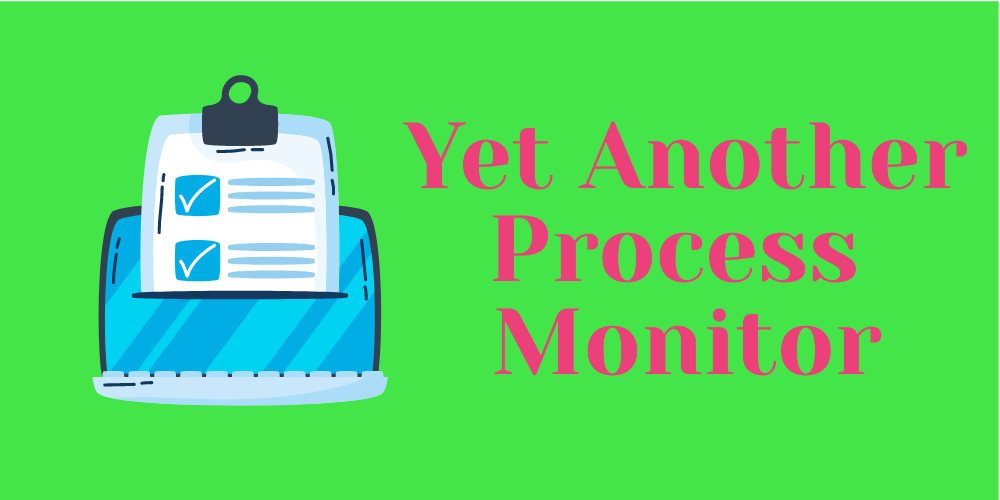
Jei ieškote nemokamos užduočių valdymo programinės įrangos, galinčios suteikti išsamią informaciją, galite apsvarstyti šį įrankį.
Dar vienas proceso stebėjimo įrankis leidžia peržiūrėti visas vykdomas užduotis ir jas lengvai nutraukti, perjungti ar sumažinti.
Kalbant apie procesus, integruotos paieškos juostos dėka galite lengvai ieškoti konkretaus proceso. Radę norimą procesą, galite jį nutraukti naudodami kelis galimus metodus.
Taip pat galite sustabdyti procesą arba pakeisti jo bendrumą ir prioritetą. Įrankis taip pat gali parodyti jums išsamią informaciją, pvz., Modulius, doroklius, gijas ir kt. Be to, šiame įrankyje galite peržiūrėti failų priklausomybes.
Jei reikia, galite sukurti konkrečias darbo vietas savo procesams. Programa palaiko stebėjimą, ir jūs galite lengvai stebėti vieną procesą ir sekti jo našumą.
Dar vienas procesų monitorius taip pat veikia su paslaugomis, ir jūs galite lengvai sustabdyti arba paleisti paslaugą. Be to, galite pakeisti paleisties tipą ir peržiūrėti išsamią informaciją apie savo paslaugas.
Taip pat palaikoma aktyvi jungtis, kurią galite lengvai stebėti naudodami šį įrankį.
Taip pat yra išsamus žurnalas, leidžiantis ištirti, kaip jūsų procesai elgiasi laikui bėgant. Kita funkcija, kurią norime paminėti, yra našumo grafikas.
Šio įrankio dėka galite realiuoju laiku peržiūrėti sistemos informaciją ir stebėti našumą. Taip pat turime paminėti, kad šis įrankis palaiko nuotolinius ryšius. Todėl galite lengvai jį nuotoliniu būdu paleisti bet kuriame kitame kompiuteryje.
Dar vienas proceso monitorius siūlo daug informacijos, tvirtą vartotojo sąsają ir daugybę funkcijų. Įrankis yra visiškai nemokamas, todėl būtinai išbandykite.
⇒ Atsisiųskite dar vieną proceso stebėjimo priemonę
Saugumo užduočių tvarkyklė

Jei norite užduočių valdymo programinės įrangos, orientuotos į saugumą, galbūt norėsite patikrinti šį įrankį. Kiekvienas procesas turi saugos reitingą, nurodantį, kiek procesas yra pavojingas.
Atminkite, kad šis įvertinimas ne visada yra teisingas, ir net jei failas turi didelės rizikos įvertinimą, tai dar nereiškia, kad jis yra kenkėjiškas.
Programa leidžia jums pamatyti visą kelią į vykdomus procesus, taip pat procesoriaus ir atminties naudojimą kiekvienam procesui. Kalbant apie procesus, galite nuskaityti virusus kiekviename procese tiesiai iš šio įrankio.
Be abejo, naudodami šį įrankį taip pat galite nutraukti bet kokį vykdomą procesą. Kita naudinga funkcija yra galimybė pridėti failus į karantiną, kuris yra puikus, jei jums reikia susidoroti su potencialiai kenksmingais failais.
Be to, programa taip pat leidžia peržiūrėti trumpą kiekvieno proceso aprašymą. Taip pat yra papildomos informacijos, tokios kaip proceso tipas ir įterptosios paslėptos funkcijos.
Apskritai saugos užduočių tvarkyklė yra tinkamas įrankis, kuris siūlo keletą įdomių saugumo funkcijų. Tačiau įrankis neleidžia valdyti paslaugų ar paleisties elementų, o tai yra mūsų nuomone trūkumas.
Jei norite tvarkyti paslaugas ir tvarkykles, turėsite įsigyti pilną versiją. Programą galima nemokamai išbandyti, todėl drąsiai išbandykite.
⇒ Atsisiųskite saugos užduočių tvarkyklę
Pakaitinis „TaskManager“
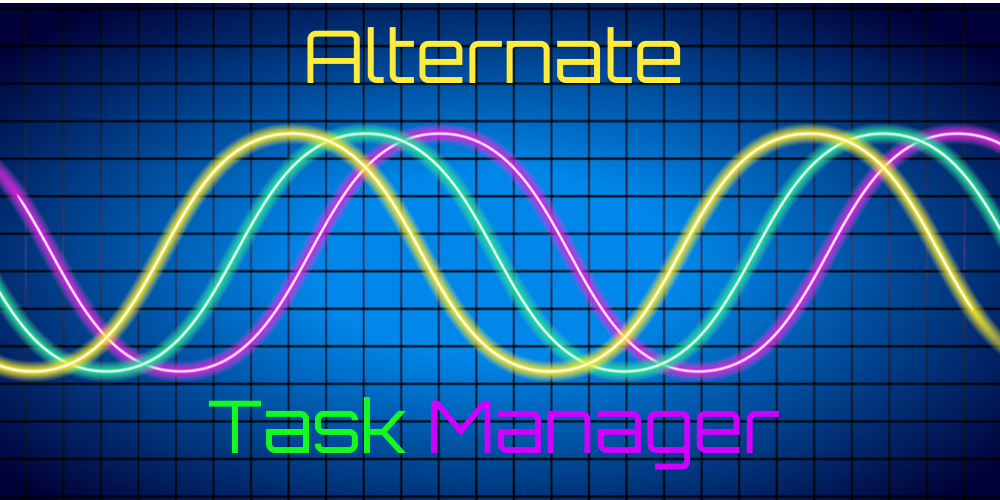
„Alternate TaskManager“ yra dar viena nemokama „Windows“ užduočių valdymo programinė įranga. Skirtingai nuo ankstesnių įrašų mūsų sąraše, ši programa turi paprastą vartotojo sąsają, kuri gali šiek tiek supainioti naujus vartotojus.
Programa leidžia jums pamatyti proceso ID, šešioliktainę reikšmę, lango antraštę ir lango klasės pavadinimą. Be to, galite pamatyti ir susijusį vykdomąjį failą.
Kadangi informacija apie galimus procesus nėra pateikiama patogiai, gali būti sunku rasti konkretų procesą.
Jei reikia, galite filtruoti procesus pagal proceso ID, bet taip pat galite pasirinkti, kokio tipo procesus norite peržiūrėti. Be to, galite peržiūrėti procesus, kurie yra tam tikrame proceso ID diapazone.
„Alternate TaskManager“ leidžia lengvai užbaigti procesus ir pamatyti papildomą informaciją apie kiekvieną procesą. Tačiau nėra galimybės sukonfigūruoti paleisties elementų ar paslaugų.
Be to, nėra ir našumo grafiko. „Alternate TaskManager“ gali būti ne pati geriausia užduočių tvarkyklės programinė įranga mūsų sąraše, tačiau ji yra visiškai nemokama, todėl galbūt norėsite ją išbandyti.
⇒ Atsisiųskite „Alternate TaskManager“
Išmintingas sistemos monitorius

Jei ieškote paprastos ir lengvos užduočių tvarkyklės programinės įrangos, vertėtų apsvarstyti Išmintingas sistemos monitorius. Tai nemokama programa, leidžianti vienu paspaudimu nutraukti bet kokį procesą.
Programa bus rodoma dešinėje ekrano pusėje, ir norint ją suaktyvinti, reikia judinti pelę iki pat dešinės.
Išmintingas sistemos monitorius turi paprastą sąsają, leidžiančią peržiūrėti pagrindinę informaciją apie vykdomus procesus. Prieinama informacija apima architektūrą, vaikų procesų skaičių ir langus.
Jei reikia, taip pat galite peržiūrėti savo vykdomų procesų antrinius procesus. Be to, dukart spustelėję galite peržiūrėti papildomą informaciją apie bet kurį procesą.
Kalbant apie proceso nutraukimą, jums reikia tiesiog dešiniuoju pelės mygtuku spustelėkite procesą, kad jį nutrauktumėte.
Išmintingas sistemos monitorius nesiūlo jokių išplėstinių parinkčių ir nėra našumo grafikų ar jokios informacijos apie išteklių sunaudojimą.
Tai yra pagrindinis užduočių tvarkytuvas, leidžiantis vienu paspaudimu nutraukti bet kokį procesą. Programa yra visiškai nemokama, tačiau joje nėra jokių pažangių funkcijų.
⇒ Atsisiųskite „Wise System Monitor“
Chameleono užduočių tvarkytojas

Kita užduočių valdymo programinė įranga, siūlanti daugybę funkcijų, yra „Chameleon Task Manager“. Programa leidžia peržiūrėti visus vykstančius procesus ir galite lengvai pereiti prie konkretaus proceso arba jį nutraukti.
Be to, galite pakeisti proceso prioritetą ar bendrumą arba paleisti bet kurį procesą iš naujo. Jei reikia, galite optimizuoti pasirinkto proceso atmintį arba užblokuoti jos veikimą.
Programoje yra įmontuota paieškos juosta, todėl galite lengvai rasti norimą procesą.
Programa leidžia pamatyti kiekvieno proceso apžvalgą ir informaciją. Taip pat galite peržiūrėti kiekvieno proceso modulius, išteklius, failus, registro įrašus, rankenas ir žurnalus.
Fone taip pat yra našumo grafikas, tačiau, jei norite, galite jį perkelti į atskirą skydą. Jei reikia, galite sukonfigūruoti kiekvieną atskirą procesą ir priskirti jam taisykles.
Šis įrankis taip pat leidžia peržiūrėti kompiuterio statistiką. Tai gana naudinga, jei reikia stebėti kompiuterio našumą.
„Chameleon Task Manager“ taip pat dirba su paslaugomis, o naudodami šį įrankį galite paleisti arba sustabdyti bet kurią paslaugą. Be to, galite lengvai pakeisti bet kurios paslaugos paleidimo tipą.
„Chameleon Task Manager“ yra galinga užduočių tvarkyklės programinė įranga, siūlanti platų funkcijų ir informacijos spektrą. Deja, įrankis nėra nemokamas, todėl turėsite jį įsigyti, jei norite ir toliau juo naudotis.
Turime paminėti, kad yra ir nemokama versija, tačiau ji siūlo tik pagrindines funkcijas.
⇒ Atsisiųskite „Chameleon Task Manager“
Nemokamas išplėstinių užduočių tvarkytuvas

Išplėstinių užduočių tvarkyklė yra sąrašo gale, tačiau vis tiek verta pabandyti, nes ji jus atneša papildomos „Windows“ procesų valdymo funkcijos ir informacija apie disko veiklą bei tinklo prievadą naudojimas.
Pradedantiesiems galite patikrinti Disko įvestis / išvestis diagrama, leidžianti stebėti jūsų kompiuteryje veikiančias programas ir pamatyti, kurios programos šiuo metu naudoja didžiąją jūsų disko dalį.
Kita maloni savybė yra uosto stebėjimo funkcija. Tai leidžia pamatyti, kas yra prijungtas prie jūsų kompiuterio, ir įrenginių IP adresus.
Žinoma, tai taip pat parodys, su kuo esate prisijungę.
Yra atvejų, kai negalite naudoti ar ištrinti failo, nes jį naudoja nežinomas procesas.
Išplėstinė užduočių tvarkyklė suteikia galimybę rasti „Windows“ procesus, kurie užrakina konkretų failą ir užmuša jų procesą, kad jūsų failas nebūtų naudojamas.
Šis įrankis turi keletą kitų nemokamų funkcijų, todėl būtinai išbandykite jas nemokamai, kaip rodo jo pavadinimas.
⇒Atsisiųskite nemokamą išplėstinių užduočių tvarkyklę
Tikimės, kad mūsų sąraše radote geriausią variantą. Jei turite kokių nors pasiūlymų, palikite mums eilutę toliau pateiktame komentarų skyriuje.
© autorių teisių „Windows“ ataskaita 2021. Nesusijęs su „Microsoft“


